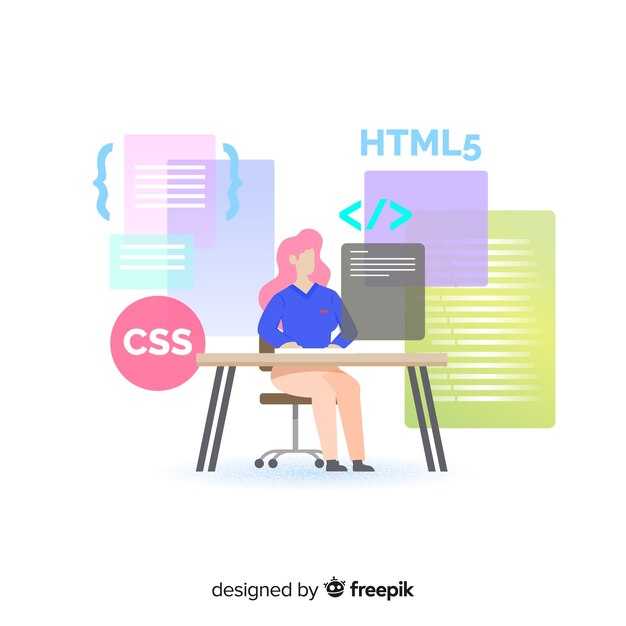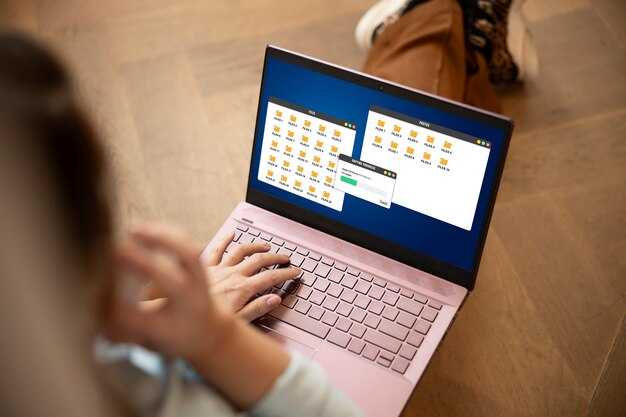Чтобы начать работу со статическими файлами в Flask, создайте папку static в корне вашего проекта. Flask автоматически ищет файлы в этой директории, что упрощает доступ к CSS, JavaScript, изображениям и другим ресурсам. Например, если у вас есть файл style.css, вы можете подключить его в шаблоне, используя путь {{ url_for('static', filename='style.css') }}.
Для организации статических файлов внутри папки static создайте подкаталоги, такие как css, js и images. Это помогает поддерживать порядок и упрощает поиск нужных ресурсов. Например, путь к изображению будет выглядеть так: {{ url_for('static', filename='images/logo.png') }}.
Если вы хотите изменить путь к статическим файлам, используйте параметр static_folder при создании экземпляра Flask. Например, app = Flask(__name__, static_folder='assets') перенаправит Flask на поиск файлов в папке assets. Это полезно, если структура вашего проекта требует гибкости.
Для обработки статических файлов в продакшене настройте веб-сервер, например Nginx или Apache, чтобы он обслуживал их напрямую. Это снижает нагрузку на приложение Flask и ускоряет загрузку ресурсов. Убедитесь, что в конфигурации сервера указан правильный путь к папке static.
Если вы используете Flask в сочетании с инструментами сборки, такими как Webpack или Gulp, настройте их для автоматического копирования скомпилированных файлов в папку static. Это упрощает процесс разработки и гарантирует, что актуальные версии файлов всегда доступны.
Настройка структуры проекта для статических файлов
Создайте папку static в корне проекта. Внутри неё разместите подкаталоги для разных типов файлов: css, js, images и fonts. Такая организация упрощает поиск и управление ресурсами.
Используйте относительные пути для ссылок на статические файлы в шаблонах. Например, для подключения CSS-файла из папки static/css укажите: {{ url_for('static', filename='css/style.css') }}.
Для минимизации загрузки объедините CSS и JavaScript файлы в один. Это сократит количество HTTP-запросов и ускорит работу приложения. Используйте инструменты вроде Flask-Assets для автоматизации процесса.
Храните сторонние библиотеки, такие как Bootstrap или jQuery, в отдельной папке static/vendor. Это упростит обновление зависимостей и предотвратит конфликты версий.
Настройте Flask для обслуживания статических файлов в режиме разработки. Убедитесь, что параметр static_folder в приложении указывает на вашу папку static. Это можно сделать так: app = Flask(__name__, static_folder='static').
Для продакшн-среды используйте веб-сервер, например Nginx или Apache, для обслуживания статических файлов. Это снизит нагрузку на Flask и повысит производительность. Настройте сервер на обработку запросов к папке static напрямую.
Регулярно проверяйте структуру проекта на соответствие стандартам. Удаляйте неиспользуемые файлы и обновляйте зависимости. Это поддерживает порядок и предотвращает накопление мусора.
Определение директории для статических файлов
Чтобы указать директорию для статических файлов в Flask, используйте параметр static_folder при создании экземпляра приложения. По умолчанию Flask ищет статические файлы в папке static, расположенной в корне проекта. Если вы хотите изменить это поведение, передайте путь к новой директории в параметр static_folder.
Пример:
app = Flask(__name__, static_folder='my_static_files')Теперь Flask будет искать статические файлы в папке my_static_files. Убедитесь, что указанный путь существует и содержит необходимые файлы.
Если вам нужно изменить URL-префикс для доступа к статическим файлам, добавьте параметр static_url_path. Например:
app = Flask(__name__, static_folder='my_static_files', static_url_path='/static_files')Теперь статические файлы будут доступны по адресу /static_files/имя_файла. Это полезно, если вы хотите избежать конфликтов с другими маршрутами или просто изменить стандартный префикс.
Для работы с шаблонами или ссылками на статические файлы используйте функцию url_for. Например:
<link rel="stylesheet" href="{{ url_for('static', filename='styles.css') }}">Этот подход гарантирует, что пути к файлам будут корректными независимо от изменений в структуре проекта.
Создание шаблонов для подключения ресурсов
Используйте шаблоны Jinja2 для централизованного управления подключением статических файлов. Это упростит поддержку и обновление ресурсов. Создайте базовый шаблон, например base.html, и определите в нем блоки для CSS, JavaScript и других ресурсов.
- Добавьте блок для CSS в секцию
<head>:{% block styles %}{% endblock %} - Создайте блок для JavaScript перед закрывающим тегом
<body>:{% block scripts %}{% endblock %}
В дочерних шаблонах подключайте статические файлы через эти блоки. Например, в index.html добавьте:
{% extends "base.html" %}
{% block styles %}
<link rel="stylesheet" href="{{ url_for('static', filename='css/main.css') }}">
{% endblock %}
{% block scripts %}
<script src="{{ url_for('static', filename='js/app.js') }}"></script>
{% endblock %}Для оптимизации подключения ресурсов используйте фильтры Jinja2. Например, чтобы минимизировать CSS или JavaScript, добавьте обработку через внешние инструменты и подключайте файлы через url_for с указанием пути к минифицированным версиям.
Если проект использует сторонние библиотеки, такие как Bootstrap или jQuery, подключайте их через CDN. Это ускорит загрузку страниц. Например:
<link href="https://cdn.jsdelivr.net/npm/bootstrap@5.3.0/dist/css/bootstrap.min.css" rel="stylesheet">Для управления версиями статических файлов добавьте хэш в имя файла. Это поможет избежать проблем с кэшированием при обновлении ресурсов. Используйте Flask-Assets или аналогичные библиотеки для автоматизации этого процесса.
Создайте отдельный шаблон для подключения иконок, например icons.html, и включайте его в базовый шаблон через {% include %}. Это упростит управление иконками и их обновление.
Используйте макросы Jinja2 для повторяющихся элементов, таких как кнопки или карточки. Это сократит объем кода и упростит его поддержку. Например, создайте макрос для кнопки:
{% macro button(text, class) %}
<button class="btn {{ class }}">{{ text }}</button>
{% endmacro %}Применяйте эти подходы для создания гибких и поддерживаемых шаблонов, которые упростят работу с ресурсами в вашем проекте.
Организация директорий для удобного доступа
Создайте отдельную папку static в корне вашего проекта Flask. Внутри нее разместите подкаталоги для каждого типа файлов: css, js, images и fonts. Это упростит навигацию и управление ресурсами.
Используйте логичные имена для файлов и папок. Например, если у вас есть стили для главной страницы, назовите файл main.css и поместите его в static/css. Это поможет быстро находить нужные ресурсы.
Для проектов с большим количеством статических файлов добавьте дополнительную структуру. Например, если у вас несколько разделов сайта, создайте подкаталоги внутри css и js:
| Тип файла | Пример структуры |
|---|---|
| CSS | static/css/home/main.css |
| JavaScript | static/js/blog/scripts.js |
| Изображения | static/images/products/logo.png |
Не забывайте об оптимизации. Минифицируйте CSS и JavaScript файлы, а изображения сжимайте без потери качества. Храните исходные и оптимизированные версии в разных папках, например, static/css/src и static/css/dist.
Для управления зависимостями используйте инструменты, такие как Webpack или Gulp. Они помогут автоматизировать сборку и минификацию файлов, а также упростят их подключение в шаблонах Flask.
Регулярно проверяйте структуру папок и удаляйте неиспользуемые файлы. Это предотвратит накопление лишних данных и упростит поддержку проекта.
Работа с статическими файлами в приложении Flask
Для работы со статическими файлами в Flask используйте папку static, которая создается по умолчанию в корне проекта. В этой папке храните CSS, JavaScript, изображения и другие ресурсы, которые не изменяются в процессе работы приложения.
Подключите статические файлы в шаблонах Jinja2 с помощью функции url_for. Например, для добавления CSS-файла используйте следующий код:
<link rel="stylesheet" href="{{ url_for('static', filename='styles.css') }}">
Если вам нужно изменить путь к папке со статическими файлами, укажите параметр static_folder при создании экземпляра приложения:
app = Flask(__name__, static_folder='custom_static')
Для оптимизации загрузки статических файлов в продакшн-среде используйте следующие подходы:
- Минимизируйте CSS и JavaScript-файлы с помощью инструментов, таких как
cssnanoилиterser. - Сжимайте изображения с помощью библиотек, например
Pillowили онлайн-сервисов. - Настройте кэширование статических файлов на уровне веб-сервера (Nginx, Apache).
Если вы используете CDN для хранения статических файлов, измените URL-адрес в шаблонах:
<link rel="stylesheet" href="https://cdn.example.com/styles.css">
Для отладки статических файлов в режиме разработки включите автоматическую перезагрузку страницы при изменении файлов. Это можно сделать с помощью расширения Flask-DebugToolbar или встроенного функционала Flask.
Если вам нужно обрабатывать статические файлы динамически, например, генерировать CSS на основе данных, создайте отдельный маршрут в приложении:
@app.route('/dynamic_style.css')
def dynamic_style():
response = make_response(generate_css())
response.headers['Content-Type'] = 'text/css'
return response
Помните, что статические файлы не должны содержать конфиденциальных данных, так как они доступны всем пользователям.
Использование функции `url_for` для доступа к статическим файлам
Для генерации URL к статическим файлам в Flask используйте функцию `url_for` с первым аргументом `’static’`. Например, чтобы получить путь к файлу `style.css`, расположенному в папке `static`, вызовите `url_for(‘static’, filename=’style.css’)`. Это автоматически создаст корректный URL, учитывая структуру вашего проекта.
Функция `url_for` особенно полезна, когда вы работаете с шаблонами. Вместо жесткого прописывания путей, которые могут измениться, вы динамически генерируете их. Например, в шаблоне Jinja2 добавьте строку ``. Это гарантирует, что путь всегда будет правильным, независимо от конфигурации сервера.
Если вы используете подкаталоги внутри папки `static`, просто укажите их в параметре `filename`. Например, для файла `images/logo.png` вызовите `url_for(‘static’, filename=’images/logo.png’)`. Функция корректно обработает вложенные структуры.
Убедитесь, что файлы действительно находятся в папке `static`, иначе Flask не сможет их найти. Если вы изменили путь к статическим файлам через параметр `static_folder` при создании приложения, `url_for` всё равно будет работать корректно, так как она учитывает текущую конфигурацию.
Использование `url_for` для статических файлов не только упрощает поддержку кода, но и делает его более гибким. Это особенно важно при развертывании приложения на разных серверах или при изменении структуры проекта.
Кеширование статических файлов для повышения производительности
Настройте заголовки HTTP для статических файлов, чтобы браузеры кешировали их локально. Используйте Flask в сочетании с Flask-Caching или настройте веб-сервер (например, Nginx или Apache) для управления кешированием. Укажите срок действия кеша с помощью заголовка Cache-Control, например, max-age=31536000 для файлов, которые редко меняются.
- Добавьте
Cache-ControlиExpiresзаголовки для статических ресурсов. - Используйте хэширование имен файлов (например,
style.a1b2c3.css) для обновления кеша при изменении содержимого. - Настройте
ETagдля проверки изменений файлов без повторной загрузки.
Для реализации кеширования в Flask, добавьте следующий код в ваше приложение:
from flask import Flask, send_from_directory
from datetime import datetime, timedelta
app = Flask(__name__)
@app.route('/static/<path:filename>')
def serve_static(filename):
return send_from_directory('static', filename, cache_timeout=timedelta(days=365))
Этот код устанавливает срок кеширования для статических файлов на 365 дней. Если вы используете веб-сервер, настройте его конфигурацию:
- Для Nginx добавьте в конфигурацию:
location /static {
expires 1y;
add_header Cache-Control "public";
} - Для Apache используйте директиву
ExpiresActiveв.htaccessили конфигурации сервера.
Проверьте правильность настройки кеширования с помощью инструментов разработчика в браузере. Убедитесь, что заголовки Cache-Control и Expires присутствуют и корректны. Это значительно снизит нагрузку на сервер и ускорит загрузку страниц для пользователей.
Подключение внешних библиотек CSS и JS в проект
Для подключения внешних библиотек CSS и JS в проекте Flask используйте CDN или локальные файлы. Если вы выбираете CDN, добавьте ссылки в шаблон HTML. Например, для подключения Bootstrap вставьте следующие строки в раздел <head>:
<link href="https://cdn.jsdelivr.net/npm/bootstrap@5.3.0/dist/css/bootstrap.min.css" rel="stylesheet">
<script src="https://cdn.jsdelivr.net/npm/bootstrap@5.3.0/dist/js/bootstrap.bundle.min.js"></script>
Если вы предпочитаете локальные файлы, скачайте библиотеку и поместите её в папку static. Затем укажите путь к файлам в шаблоне:
<link href="{{ url_for('static', filename='css/bootstrap.min.css') }}" rel="stylesheet">
<script src="{{ url_for('static', filename='js/bootstrap.bundle.min.js') }}"></script>
Для jQuery или других библиотек действуйте аналогично. Убедитесь, что пути указаны корректно, и файлы доступны в папке static. Проверьте загрузку файлов в браузере, используя инструменты разработчика, чтобы избежать ошибок.
Если вы используете несколько библиотек, упорядочите их подключение в зависимости от зависимостей. Например, jQuery должен подключаться перед плагинами, которые его используют. Это предотвратит ошибки в работе скриптов.
Для минимизации нагрузки на сервер и ускорения загрузки страниц применяйте сжатие файлов и кэширование. Это особенно полезно при использовании локальных файлов.
Обновление статических файлов и их версия для браузера
Чтобы браузер загружал актуальные версии статических файлов, добавьте параметр версии в URL. Например, используйте ?v=1.0 для CSS-файла: <link rel="stylesheet" href="{{ url_for('static', filename='styles.css') }}?v=1.0">. При обновлении файла измените значение параметра на ?v=1.1, чтобы браузер загрузил новую версию.
Для автоматизации процесса можно использовать хэш содержимого файла. В Flask это реализуется через функцию url_for с параметром _external=True и добавлением хэша:
<link rel="stylesheet" href="{{ url_for('static', filename='styles.css', _external=True) }}?v={{ get_file_hash('static/styles.css') }}">Создайте функцию get_file_hash, которая возвращает хэш файла:
import hashlib
def get_file_hash(filepath):
with open(filepath, 'rb') as f:
return hashlib.md5(f.read()).hexdigest()Если вы используете CDN, убедитесь, что файлы обновляются на сервере. Некоторые CDN кэшируют файлы по умолчанию, поэтому очищайте кэш после загрузки новых версий.
Для управления версиями в проекте придерживайтесь структуры:
| Тип файла | Пример версии |
|---|---|
| CSS | styles.css?v=1.0 |
| JavaScript | script.js?v=2.3 |
| Изображения | logo.png?v=3.1 |
Если вы работаете с большим количеством файлов, рассмотрите использование инструментов сборки, таких как Webpack или Gulp. Они автоматически добавляют хэш к именам файлов и обновляют ссылки в HTML.
Проверяйте загрузку файлов в браузере с помощью инструментов разработчика. Убедитесь, что файлы не кэшируются с устаревшими версиями, и обновления применяются корректно.